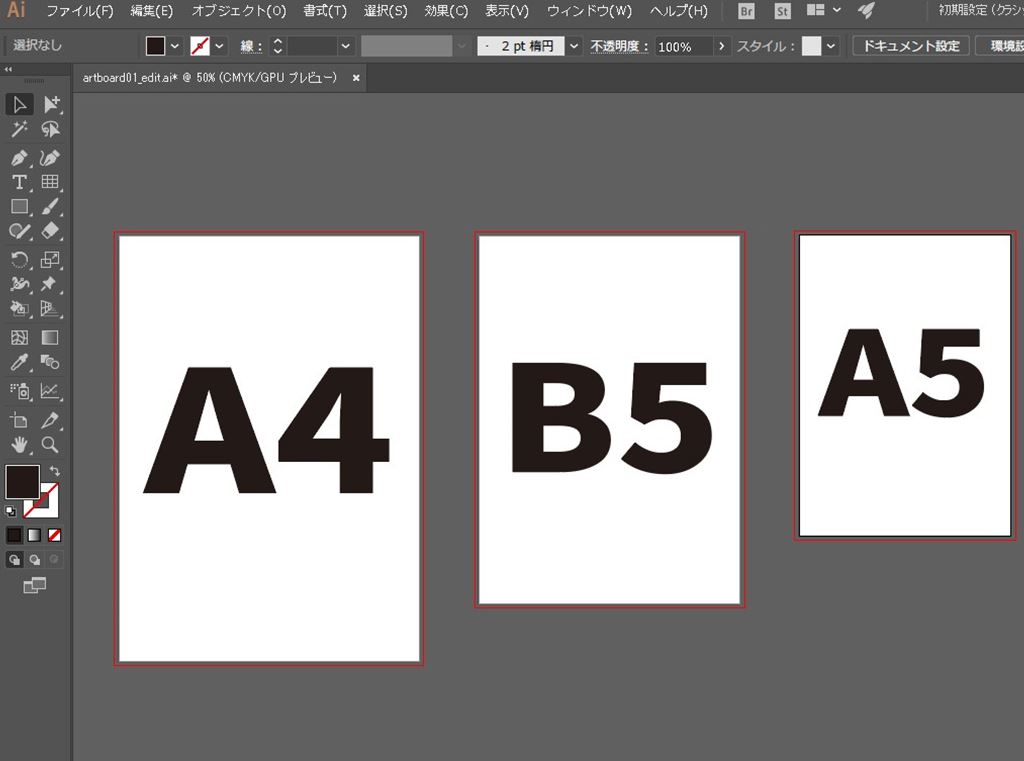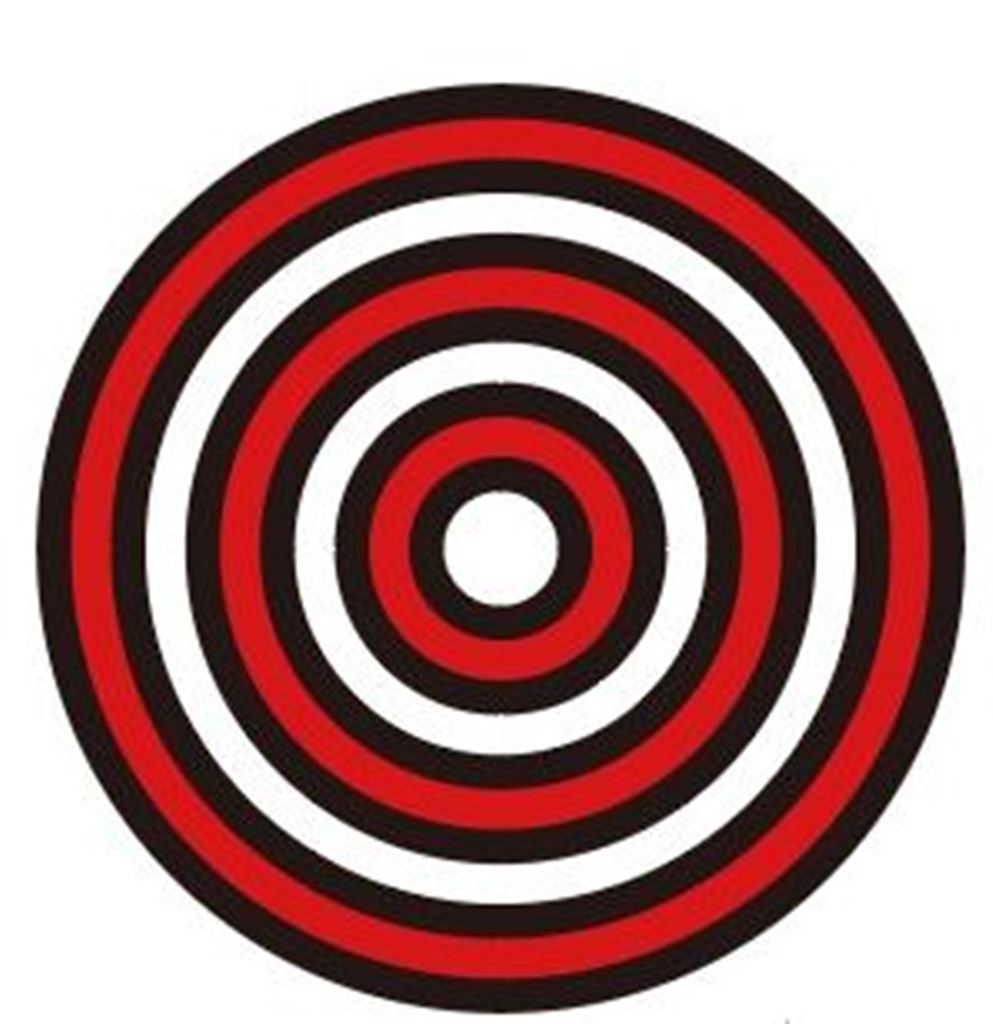雪化粧っぽい模様
AdobeCreativeStationさんでやっていた内容を応用して。
こんな模様を作ってみたいと思います。

線幅と効果を拡大・縮小
まずは適当にブラシで線を描いて、
変形効果>「オブジェクトの変形」「線幅と効果を拡大・縮小」にチェック
左下の9マスの枠の右下にチェック>コピー「1」
OKを押します。


垂直方向にリフレクト
その状態で再び変形効果
「垂直方向にリフレクト」
> OK

さらに変形効果
さらに再び変形効果>回転、角度120°
>OK

ほぼ出来ました。笑

ちなみに、この(変形を選択している)状態で、ブラシで線を描くと不思議な模様が描けます。



ブラシがこの「変形」の状態を持ったまま線が描けるようです。
色々な模様が描けます。
なんじゃこりゃー、すごい笑
というか同じ図形が描けない・・・笑

パスを伸ばす
パスを伸ばしてみます。

こうなりました。笑

さらに伸ばすと、こうなりました。


パスファインダーで繋ぐと、さらにこんな感じになります。



完成
もう複雑すぎてなんなのか良く分かりませんが、変形効果を活用するとこのような図形も簡単に描けます。
お試し下さい(^ ^)